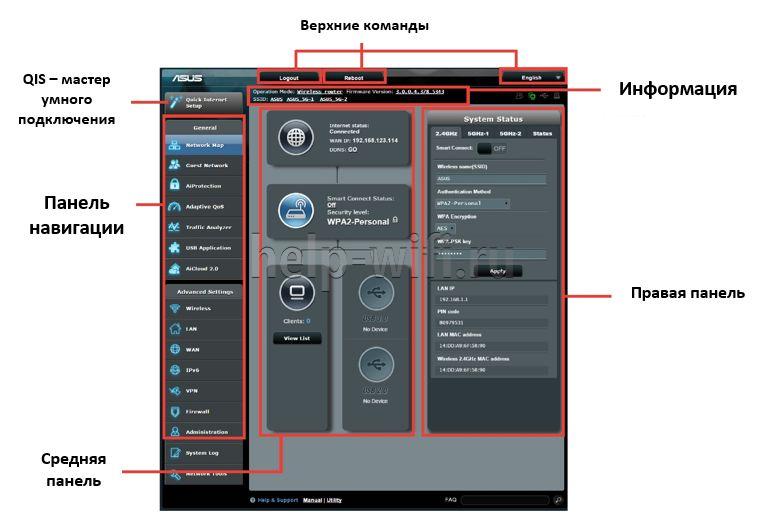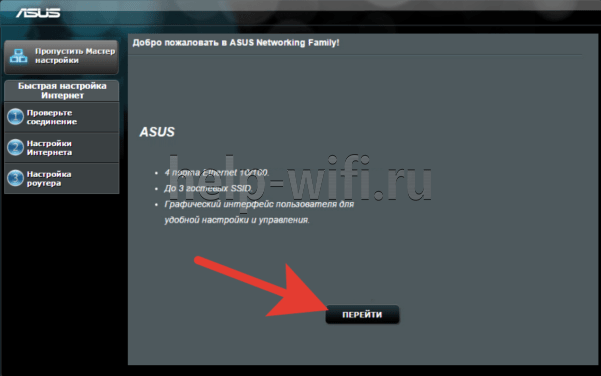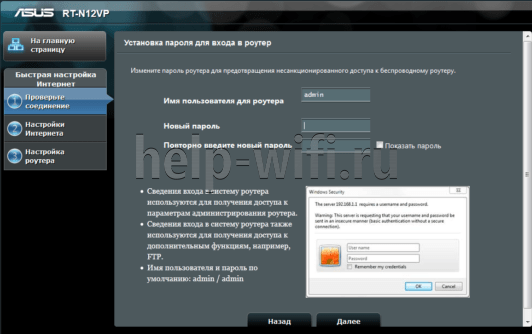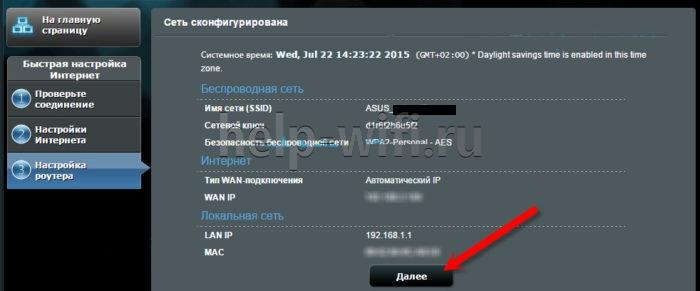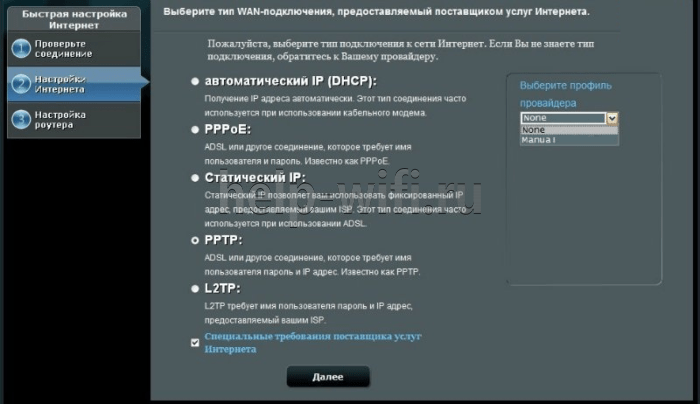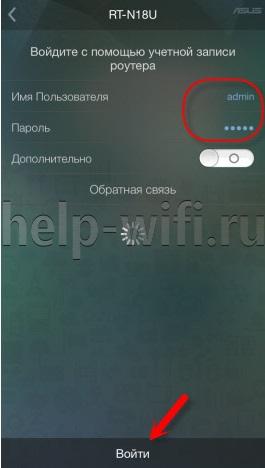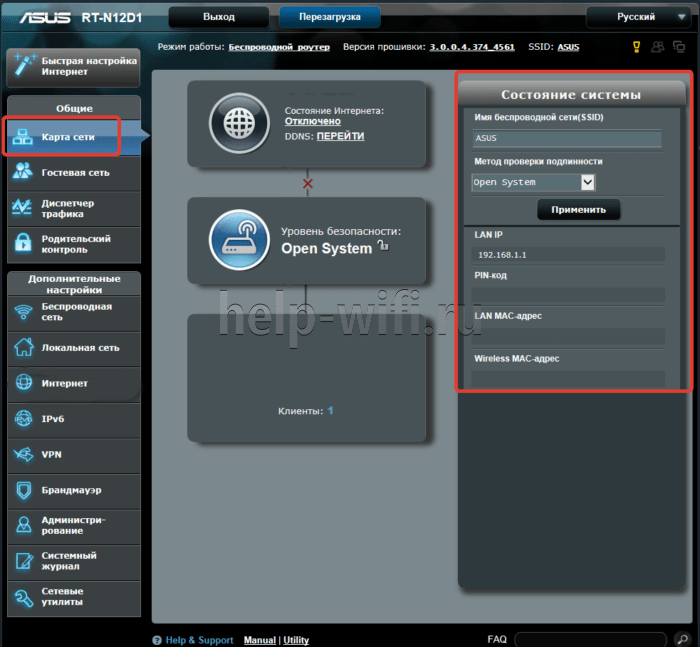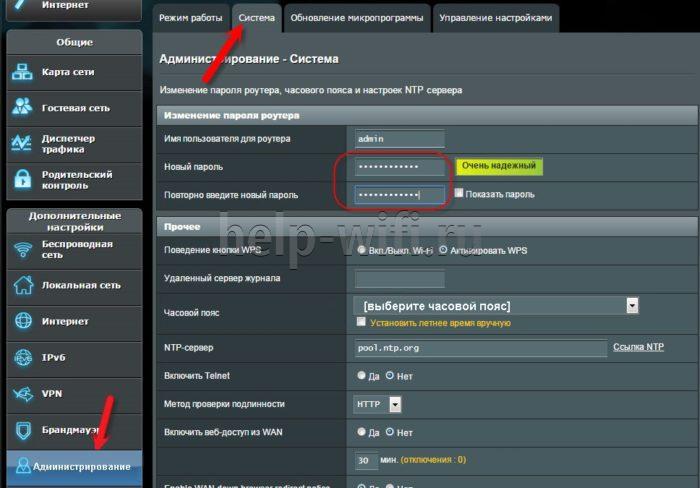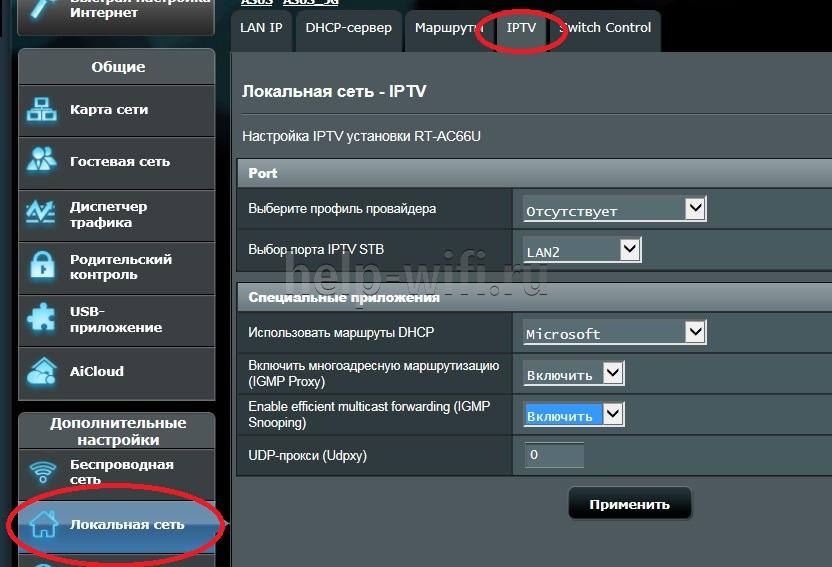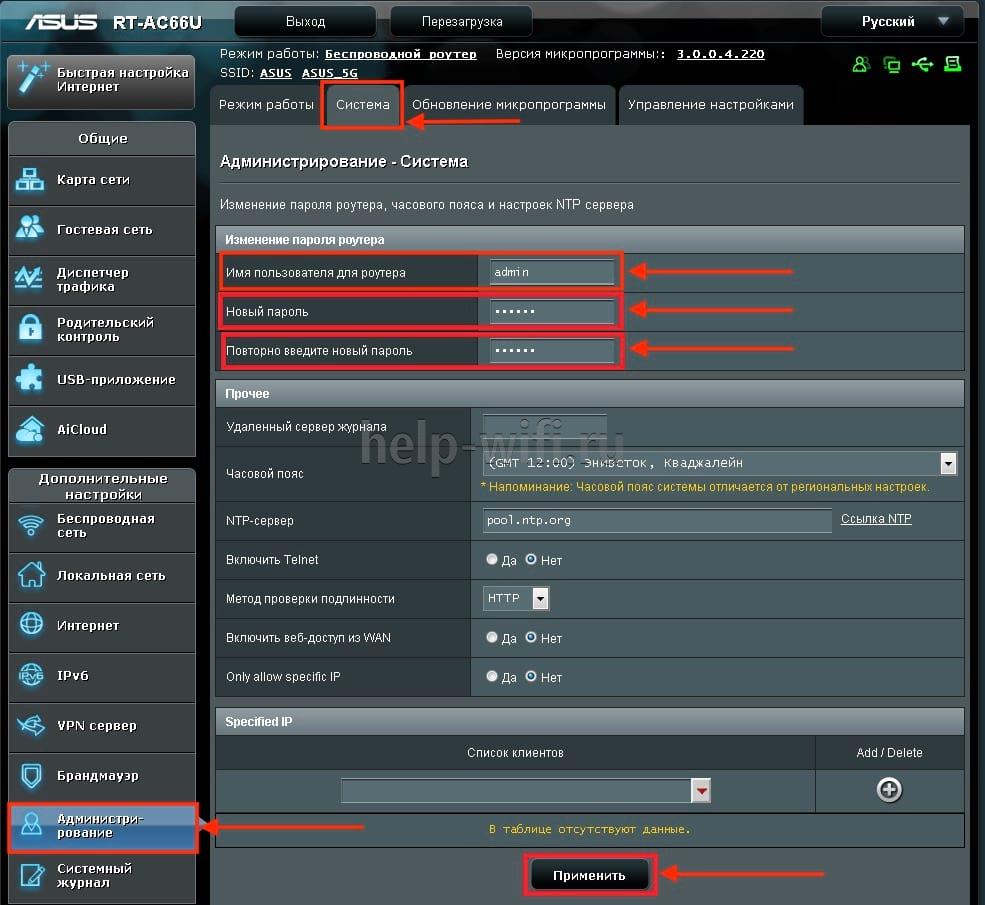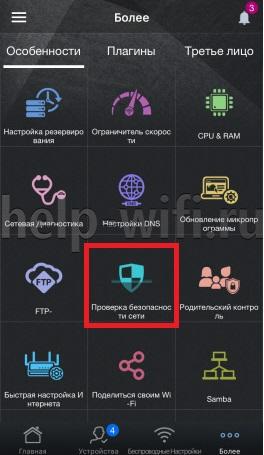ROG — Republic of Gamers
Геймерские маршрутизаторы, выпускающиеся под брендом ROG, отличаются эффективной работой даже в условиях высокозагруженных сетей и предлагают множество полезных для игр функций.

Смотреть все ROG — Republic of Gamers
Игровые
Игровые маршрутизаторы ASUS насыщены функциональностью, призванной улучшить качество интернет-соединения во время игры и тем самым обеспечить определенные преимущества над соперниками.
Смотреть все Игровые
ASUS WiFi
В ассортименте ASUS имеются беспроводные маршрутизаторы для дома, командировок и любых других ситуаций.
Смотреть все ASUS WiFi
На чтение 11 мин Просмотров 91.5к.
Михаил Романовский
Инженер по ремонту компьютерной техники, специалист технической поддержки
Разные модели маршрутизаторов компании Asus глобально отличаются как по ценам, так и по аппаратным характеристикам. Но процесс изменения конфигурации у них схожий. На примере самых популярных моделей дадим универсальную инструкцию по настройке роутера Asus.
Содержание
- Особенности роутеров компании
- Подключение к компьютеру и вход в веб-интерфейс
- Автоматическая экспресс-настройка
- Ручная настройка
- Настройка через мобильное приложение
- Параметры Wi-Fi сети и интернета
- Настройка IPTV
- Смена пароля
- Сброс роутера к настройкам по умолчанию
- Скачивание прошивки
- Возможные проблемы при настройке
Особенности роутеров компании
Главное отличие маршрутизаторов Asus от конкурентов – образцовая поддержка. Прошивки выходят долго и стабильно, есть множество фирменных утилит, которые дополняют функциональность устройств. А программа настройки – рай для любителя создания устройства под себя.
Главные отличия от конкурентов:
- Удобный мастер быстрой настройки.
- Удобная утилита для поиска любого сетевого устройства от компании в сети – Asus Device Discovery.
- Отличное приложение для популярных мобильных платформ, в котором производится любая настройка – Asus Router App.
- «Геймерские» модели – с оптимизацией беспроводной сети для стриминга и понижения задержек в онлайн-играх.
- Большинство современных моделей отлично оптимизированы под интеграцию систем «умный дом».
Поддержка не ограничивается прошивками и утилитами. На сайте компании размещена настоящая энциклопедия по всем аспектам параметров любого роутера, даже давно вышедшего из производства.
Инструкция, которая приводится в статье, универсальна и применима ко всему модельному ряду компании. Например, к моделям ASUS RT-AC51u, ASUS RT-N16, ASUS RT N10 и другим.
Подключение к компьютеру и вход в веб-интерфейс
Первоначальная установка устройства не должна вызвать никаких проблем даже у начинающего пользователя.
Чтобы выполнить подключение роутера нужно:
- Подсоединить роутер к розетке кабелем питания.
- Правильно вставить кабель, который подвёл в жилище провайдер, в WAN-порт устройства (в основном окрашен в синий цвет).
- Патч-кордом, идущим в большинстве случаев в комплекте с роутером, соединить LAN-порты маршрутизатора и компьютера.
Далее нужно войти в веб-интерфейс настройки. Подробности — в статье о том, как зайти в роутер ASUS.
Если коротко, то достаточно открыть браузер и в адресной строке написать (без кавычек) «192.168.1.1» или router.asus.com и нажать Enter.
Появится такое окно входа:
Логин и пароль здесь одинаковые – admin. После их ввода появляется главное окно программы настройки, которое разбито таким образом:
Автоматическая экспресс-настройка
Кнопка Quick Internet Setup (QIS), отмеченная соответствующей подписью на предыдущей картинке, позволяет начать процесс моментальной настройки роутера Asus.
После нажатия на неё пользователь попадает на стартовый экран с описанием модели подключенного роутера и кнопкой «Перейти», отмеченной стрелочкой здесь.
Вкладка «Проверьте соединение» поможет установить учётные данные администратора устройства. Пароль при этом должен отвечать критериям надёжности – быть длинным, содержать как прописные, так и строчные буквы, и специальные символы.
Во вкладке «Настройки роутера» нужно будет придумать название для своей точки доступа и тоже защитить её паролем (1). Далее просто нажать «Применить» (2) и роутер будет подключен к интернету буквально в течение нескольких секунд.
После этого нужно одноразово войти в систему с помощью данных, присвоенных на предыдущем шаге. Для этого на экране «Сеть сконфигурирована» нажать «Далее».
А после этого во всплывающем окне ввести соответствующие учётные данные и нажать «Вход в систему»:
Если провайдер присваивает все IP-адреса по DHCP (автоматически), больше никакие действия не нужны. Но в любом другом случае понадобится ручная настройка.
Ручная настройка
Если пользователю присвоен статический IP или подключение производится по протоколам PPPoE, PPTP или L2TP, мастер QIS выдаст такое окно после тщетных попыток установить тип коннекта самостоятельно.
В зависимости от информации, найденной в договоре с провайдером, нужно выбрать тот протокол, который там указан. После этого пользователь будет перенаправлен на окно ввода учётных данных, с помощью которых можно настроить маршрутизатор.
Они тоже берутся из договора. Если пользователь всё правильно сделал, никаких других действий от него не требуется, подключение будет установлено сразу же. Если же этого недостаточно, настройку роутера Asus поможет закончить служба поддержки провайдера – возможно, некоторые данные уже изменились и нужна их коррекция с помощью оператора.
Настройка через мобильное приложение
Asus Router – очень полезная программа для телефона. Она позволяет подключиться к роутеру Asus и настроить его даже в тех случаях, когда под рукой нет компьютера или ноутбука. Установить её можно как на Android, так и на iOS. Стоит заметить, что далеко не все роутеры с ней совместимы, лучше перед установкой свериться с официальным сайтом и проверить свою конкретную модель.
После запуска приложение сообщит, что оно нашло совместимое устройство и предложит сразу его настроить.
Оно определит точную модель и IP-адрес для входа в программу настроек.
После этого можно вводить логин и пароль и нажимать кнопку «Войти» — устройство будет настроено автоматически.
Кроме того, в приложении есть ещё несколько довольно полезных функций:
- Резервное копирование настроек роутера для быстрого переноса их в случае непреднамеренной смены или программного сбоя. «Слепок» системы сохраняется в память смартфона.
- Обновление прошивки через телефон.
- Слежение за распределением аппаратных ресурсов – загрузкой процессора и оперативной памяти.
- Тест на уязвимость сети – проверяются самые типовые уязвимости и даются рекомендации по их устранению.
- Управление FTP-сервером. Только для поддерживающих эту функцию устройств – в основном с USB-портом в комплекте.
- Samba – клиент общего доступа к файлам, которые находятся на внешнем диске, подключенном к USB.
- Пункт «Поделиться подключением» — быстрая отправка логина и пароля точки доступа через социальную сеть или мессенджер доверенному лицу.
- График расхода входящего и исходящего трафика – контроль за потреблением, не распознаёт зашифрованное содержимое, а потому полезен лишь в числовом выражении.
- Экспериментальная функция WI-Fi ECO – снижение мощности сигнала антенн для экономии потребления электроэнергии. Эффективность сомнительна, так как дополнительно обещается более низкий уровень влияния излучения на организм.
Также здесь можно задавать лимиты скорости для каждого из подсоединённых клиентов, изменять адреса DNS для умного блокирования нежелательных сайтов и опасной рекламы, а также менять параметры входа в админку.
Приложение можно защитить паролем или настроить вход по отпечатку пальца для тех устройств, которые поддерживают такой метод аутентификации пользователя.
Параметры Wi-Fi сети и интернета
Внутри веб-интерфейса есть множество возможностей изменения параметров внутренней сети и того, как она общается с интернетом. Во-первых, это карта сети, где видны самые главные её свойства.
В средней части – состояние подключения. Как видно на картинке, оно отсутствует, сама система – открытая, без пароля, а к точке доступа подсоединён один клиент.
В правой части – имя точки вайфай, вид её защиты (открытая) и адрес шлюза, который служит для входа в конфигуратор. Здесь же можно управлять привязанными MAC-адресами.
Вкладка «Администрирование» — ещё один источник данных о текущем подключении.
Во вкладке «Система» можно настроить несколько важных вещей:
- Изменение настроек входа для точки доступа Wi-Fi.
- Смена функции кнопки WPS, которая по умолчанию отвечает за мгновенное подключение новых клиентов к роутеру. Ниже также присутствует настройка длительности подключения с её помощью. По умолчанию таймер выставлен на 30 минут.
- Настройка внутреннего часового пояса — довольно важный параметр, в некоторых случаях современные браузеры вроде Google Chrome могут не подключаться к интернету именно из-за разницы в часовых поясах в одном из шлюзов.
Если роутер поддерживает технологию потокового телевидения, в его прошивке будет присутствовать и такой пункт. Как правильно сконфигурировать настройки роутера Asus для телевидения — далее в статье.
Устройствами типа «умный дом», подсоединёнными к устройству и совместимыми с ним полностью, лучше управлять из приложений, которые для них написал производитель.
Их список можно просмотреть в мобильном приложении, если тапнуть на вкладку «Устройства» внизу экрана. Напротив каждого из них будет собственная иконка, которая либо покажет частоту, на которой камера или лампочка соединяется с хабом, либо его тип – например, планшет или устройство для хранения данных.
Настройка IPTV
Все параметры этой функции находятся в меню «Локальная сеть» и вкладке «IPTV».
Для корректной работы этой функции нужна оплаченная (или входящая в пакет) услуга от провайдера и учётные данные профиля, с которого пользователь будет получать информацию о списке доступных каналов и видеопоток с них. Кроме того, должна быть физическая приставка, подключенная в один из LAN-портов роутера.
Большинство поставщиков такого телевидения предупреждают, что его нежелательно использовать с беспроводным подключением к роутеру. Иными словами, к телевизору, на котором планируется просмотр, лучше провести отдельный LAN-кабель.
Настроить роутер Asus довольно просто и стандартно:
- Выбираем профиль провайдера.
- Указываем порт, к которому подключена приставка.
- Настраиваем, если нужно, прокси-сервер и маршруты присвоения IP-адреса.
Потом достаточно нажать «Применить» и установить на устройство, с которого планируется просмотр, поддерживаемый плеер. В нём нужно найти настройки интернет-телевидения и ввести в соответствующие поля данные от провайдера для подключения плейлиста. Когда он будет полностью кэширован (рядом с каждым каналом появится корректная иконка), можно будет пользоваться услугой без буферизации потока.
Смена пароля
Как указывалось раннее, изменить данные для входа в админку роутера можно во вкладке «Система» пункта меню «Администрирование».
Напомним, что пароль должен быть достаточно сложным и не угадываться методом перебора стандартных слов. Новый пароль нужно будет ввести дважды, а потом – нажать кнопку «Применить» внизу экрана.
Кроме того, пароль можно сменить в мобильном приложении. Для этого на главном экране нужно тапнуть на пункт «Проверка безопасности».
Здесь нужно выбрать строчку «Пароль для беспроводного доступа» и изменить его.
Сброс роутера к настройкам по умолчанию
Повреждение прошивки – это частое явление из-за случаев, когда кратковременный скачок электричества во время обновления ПО «окирпичивает» роутер. Помочь перенастроить должно резервное копирование.
Для телефонного приложения, которое вновь оказывается лучшим с точки зрения удобства, порядок действий такой:
- На главном экране в меню тапнуть «Настройка резервирования».
- Выбрать «Восстановить роутер» (на смартфоне должна быть сохранена резервная копия).
- Дождаться окончания передачи данных и перезагрузки роутера.
Если при этом устройство не отвечало, нужно сначала сбросить настройки до значений по умолчанию.
Это делается с первой страницы главного экрана, на которой изображён цветастый график состояния подключения. Нужно тапнуть по области «Мой <модель_роутера>» и в открывшемся меню выбрать «Восстановление заводских настроек». Потом дождаться перезагрузки и выполнить восстановление из резервной копии по алгоритму выше.
Если же роутер не отвечает на команды из приложения, стандартный способ сброса, который сработает наверняка – зажатие кнопки «Reset» на задней стенке устройства. Держать нужно пока световая индикация не изменится, после чего можно спокойно восстанавливать настройки.
Дело в том, что каждый современный роутер содержит в себе «двойную» постоянную память – для прошивки и её предыдущей копии. Так легче откатываться на более стабильное ПО в случае багов после обновления и восстанавливать «мёртвый» девайс.
Скачивание прошивки
Это можно сделать большим количеством способов, а потому остановимся на самом удобном из них. Это обновление через мобильное приложение. Выполнить его просто:
- На главном экране, в области меню, выбираем «Обновление микропрограммы».
- Дожидаемся завершения поиска новой версии.
- Скачиваем её и устанавливаем.
- Роутер перезагрузится автоматически.
Возможные проблемы при настройке
Одна из самых распространённых проблем – невозможность точно установить адрес своего роутера в большом числе других устройств и репитеров. Это особенно актуально для многоквартирных домов. Хотя сами роутеры Asus не так часто встречаются в качестве бытовых устройств, пара-тройка в видимости всегда найдётся.
Кроме того, большое количество репитеров или роутеров, имитирующих их поведение, объединённых в одну локальную сеть, затрудняет навигацию по ней.
На помощь приходит Device Discovery – приложение для мобильных устройств, отображающее возле каждого устройства Asus, найденного в локальной сети, его собственный IP-адрес. После установки достаточно дождаться окончания сканирования и открыть список обнаруженных устройств.
Внизу под каждым именем будет отображаться соответствующий адрес.
Ноутбуки Asus популярны благодаря своей надежности, высокой производительности и инновационным технологиям. Однако, для полноценной работы и доступа к интернету необходим надежный wifi роутер. В этой статье мы рассмотрим лучшие модели wifi роутеров, которые идеально подходят для использования с ноутбуками Asus.
Wifi роутеры Asus отличаются высоким качеством связи и стабильностью работы. Они обеспечивают широкий диапазон покрытия, высокую скорость передачи данных и поддержку современных стандартов связи. Благодаря этому, вы сможете наслаждаться быстрым и надежным интернетом в любом уголке вашего дома или офиса.
Одной из лучших моделей wifi роутеров для ноутбуков Asus является Asus RT-AX88U. Он обладает мощными антеннами, которые обеспечивают стабильный сигнал и высокую скорость передачи данных. Благодаря поддержке стандарта связи Wi-Fi 6, этот роутер обеспечивает безупречную производительность на большом расстоянии и в условиях высокой загруженности сети.
Еще одной рекомендуемой моделью является Asus RT-AC5300. Этот мощный роутер имеет впечатляющую производительность и возможности. Он оснащен технологией beamforming, которая позволяет автоматически настраивать направление и силу сигнала для повышения качества соединения. Благодаря трем полосам частот с суммарной скоростью до 5334 Мбит/с, RT-AC5300 обеспечивает высокую скорость и широкий диапазон покрытия.
Выбор wifi роутера для ноутбука Asus зависит от ваших потребностей и бюджета. Однако, с помощью этих рекомендаций вы сможете выбрать лучшую модель, которая обеспечит надежное соединение и быстрый доступ к интернету.
Содержание
- Особенности wifi-роутеров для ноутбука Asus
- Преимущества использования wifi-роутера Asus
- Обзор лучших моделей wifi-роутеров Asus для ноутбука
- Технические характеристики лучших wifi-роутеров Asus
- Как выбрать лучший wifi-роутер для ноутбука Asus
Особенности wifi-роутеров для ноутбука Asus
Wifi-роутеры для ноутбука Asus имеют ряд особенностей, которые делают их привлекательными для пользователей:
| 1. Быстрая и стабильная передача данных | Роутеры Asus обладают высокой скоростью передачи данных по wifi, что позволяет вам наслаждаться просмотром стримингового контента, играми и загрузкой файлов без задержек и перебоев. |
| 2. Оптимальное покрытие | Роутеры Asus имеют широкий диапазон покрытия, что позволяет обеспечить стабильное подключение к интернету даже в удаленных уголках вашего дома или офиса. |
| 3. Простая настройка и управление | Asus предлагает простой и интуитивно понятный интерфейс для настройки и управления роутером. Вы можете легко изменять настройки сети, контролировать скорость передачи данных, ограничивать доступ и настраивать защиту. |
| 4. Поддержка последних стандартов wifi | Роутеры Asus поддерживают последние стандарты wifi, такие как 802.11ac, что обеспечивает высокую скорость передачи данных и установку стабильного соединения с устройствами. |
| 5. Безопасность и защита данных | Asus уделяет особое внимание безопасности и защите данных. Роутеры Asus оснащены мощными механизмами шифрования, брандмауэром и функциями контроля доступа, которые помогут защитить вашу сеть от взлома и несанкционированного доступа. |
Все эти особенности делают wifi-роутеры для ноутбука Asus отличным выбором для тех, кто ищет надежное и быстрое подключение к интернету на своем ноутбуке.
Преимущества использования wifi-роутера Asus
- Превосходная производительность: Роутеры Asus обладают высокой скоростью передачи данных, что позволяет вам наслаждаться оперативной загрузкой страниц и потоковым видео без задержек. Соединение с wifi-роутером Asus также стабильно и надежно, обеспечивая вам бесперебойную работу в Интернете.
- Расширенный диапазон действия: Wifi-роутеры Asus имеют мощные антенны и передатчики, что помогает им распространять сигнал на большие расстояния. Вы можете использовать ваш ноутбук даже в удаленных уголках дома или офиса, не беспокоясь о потере сигнала.
- Простая настройка и управление: Asus предоставляет удобные в использовании программные инструменты для настройки и управления вашим wifi-роутером. Вы сможете легко настроить параметры безопасности, ограничить доступ к интернету для определенных устройств и многое другое.
- Безопасность: Роутеры Asus предлагают высокий уровень защиты вашей сети. Они обеспечивают шифрование данных и имеют функцию брандмауэра, чтобы защитить вас от нежелательных подключений и атак. Вы можете быть уверены, что ваша сеть будет безопасной и защищенной.
- Совместимость с другими устройствами: Wifi-роутеры Asus совместимы с различными устройствами, включая ноутбуки, смартфоны, планшеты и игровые приставки. Вы можете подключить любое устройство к вашей сети и наслаждаться высокоскоростным интернет-соединением.
Остановитесь на wifi-роутере Asus и позвольте себе насладиться быстрым, стабильным и безопасным интернет-соединением для вашего ноутбука и других устройств.
Обзор лучших моделей wifi-роутеров Asus для ноутбука
1. ASUS RT-AC5300
Эта модель – одна из самых мощных и продвинутых на рынке. Он оснащен технологией MU-MIMO, которая позволяет подключать несколько устройств к роутеру одновременно без потери скорости. Скорость передачи данных достигает 5334 Мбит/с, что позволяет использовать интернет с высокой скоростью. Кроме того, роутер оснащен шестью антеннами для обеспечения максимального покрытия и силы сигнала.
2. ASUS RT-AC88U
Это еще одна мощная модель, которая подходит для использования с ноутбуком Asus. Он предлагает скорость передачи данных до 3100 Мбит/с и поддерживает технологию MU-MIMO. Кроме того, роутер имеет восемь антенн и специальную технологию управления трафиком, которая обеспечивает стабильное подключение и минимизацию задержек.
3. ASUS RT-AC68U
Это одна из самых популярных моделей Asus, которая хорошо совместима с ноутбуком Asus. Он предлагает скорость передачи данных до 1900 Мбит/с и имеет три антенны для максимального покрытия. Технология Beamforming обеспечивает лучшую производительность и стабильное подключение, а возможность настройки через мобильное устройство делает этот роутер удобным в использовании.
Независимо от выбранной модели, важно учитывать потребности вашего ноутбука Asus и требования вашей сети при выборе wifi-роутера. Рекомендуется обратиться к специалистам или проконсультироваться с продавцом, чтобы получить наилучшие результаты.
Технические характеристики лучших wifi-роутеров Asus
1. Asus RT-AC5300
Этот мощный wifi-роутер оснащен трехдиапазонной технологией, которая позволяет достичь высокой скорости интернета до 5334 Мбит/с. Он также обладает 8 внешними антеннами, предоставляющими широкий охват и высокую степень стабильности сигнала. Благодаря технологии MU-MIMO, маршрутизатор может одновременно подключаться к нескольким устройствам, обеспечивая стабильность работы и высокую скорость передачи данных.
2. Asus RT-AC88U
Этот wifi-роутер обладает скоростью передачи данных до 3167 Мбит/с и оснащен 4 внешними антеннами. Благодаря технологии NitroQAM и 1,4-гигагерцевому процессору, роутер Asus RT-AC88U обеспечивает более быструю и стабильную передачу данных по Wi-Fi. Он также имеет встроенный порт USB 3.0 для удобного доступа к файлам, хранящимся на USB-накопителе, и 8 портов Gigabit Ethernet для подключения кабельных устройств.
3. Asus RT-AC3200
Этот трехдиапазонный wifi-роутер обеспечивает скорость передачи данных до 3200 Мбит/с. Он оснащен 6 внешними антеннами для максимального покрытия сигналом в любых условиях. Маршрутизатор Asus RT-AC3200 имеет два порта USB 3.0 для удобной работы с файлами и подключения принтера или других устройств. Он также совместим с технологией AiMesh, что позволяет создавать сеть из нескольких wifi-роутеров Asus для более широкого покрытия и увеличения скорости сети.
Как выбрать лучший wifi-роутер для ноутбука Asus
При выборе wifi-роутера для ноутбука Asus следует учитывать несколько важных критериев. Эти критерии помогут вам получить максимальное удовлетворение от использования интернета в вашем доме или офисе.
1. Скорость передачи данных: Одним из самых важных критериев выбора wifi-роутера является его скорость передачи данных. Рекомендуется выбирать роутер, поддерживающий стандарты Wi-Fi 5 (802.11ac) или Wi-Fi 6 (802.11ax) для получения оптимальной производительности.
2. Покрытие: Для обеспечения стабильного и сильного сигнала во всем доме или офисе, рекомендуется выбирать роутер с большой площадью покрытия. Также стоит обратить внимание на наличие встроенных усилителей сигнала или возможность подключения внешних усилителей.
3. Безопасность: Очень важно обеспечить безопасность вашей сети. Проверьте наличие функций защиты Wi-Fi (например, WPA2 или WPA3), а также наличие фаервола, контроля доступа и других средств защиты.
4. Простота использования: Выберите wifi-роутер с интуитивно понятным интерфейсом, который не вызывает затруднений при настройке и управлении. Иметь возможность легко управлять настройками и подключать новые устройства — это очень важно для комфортного использования.
5. Дополнительные функции: Стоит также обратить внимание на дополнительные функции, которые могут быть полезными. Например, наличие портов USB для подключения накопителей или принтеров, возможность установки дополнительной программы для управления или функции родительского контроля.
Учитывая эти критерии, вы сможете выбрать лучший wifi-роутер для своего ноутбука Asus, который будет соответствовать вашим индивидуальным потребностям и обеспечивать стабильное подключение и высокую скорость передачи данных.
Периферия:
- Внешние привода
- Мониторы
- Мыши и клавиатуры
- Lan, Wi-Fi
- Зарядные устройства
- Звук
Количество результатов 13
Сортировка
ASUS Бесшовный Mesh роутер ZenWiFi Mini CD6 (3-PK), 802.11b/g/n/ac, до 600 + 867Мбит/c, 2,4 + 5 гГц, белый ; 90IG05S0-BO9420
В наличии
19 990 руб.
Сравнить
ASUS Бесшовный Mesh роутер ZenWiFi Mini CD6 (2-PK), 802.11b/g/n/ac, до 600 + 867Мбит/c, 2,4 + 5 гГц, белый ; 90IG05S0-BO9410
В наличии
19 990 руб.
Сравнить
Беспроводная сетевая карта ASUS USB-N10 NANO Суперкомпактный Wi-Fi адаптер стандарта 802.11n
В наличии
1 990 руб.
Сравнить
Повторитель беспроводного сигнала Asus RP-N12 N300 Wi-Fi белый
В наличии
2 990 руб.
Сравнить
ASUS ROG STRIX GS-AX3000 // роутер 802.11 a/b/g/n/ac/ax, 2,4 + 5 гГц, 4 антенн, USB; 90IG06K0-MO3R10
В наличии
20 990 руб.
Сравнить
Роутер ASUS RT-AX59U// 802.11b/g/n/ac/ax, 3603 + 574Mbps, 2,4 + 5 gGz, 5 internal antenna; 90IG07Z0-MO3C00
В наличии
14 990 руб.
Сравнить
Адаптер WiFi Asus USB-N66
В наличии
5 900 руб.
Сравнить
Маршрутизатор ASUS RT-AX82U роутер 802.11b/g/n/ac/ax, до 574 + 4804Мбит/c, 2,4 + 5 гГц, 4 антенны, USB, GBT LAN
В наличии
17 990 руб.
Сравнить
Маршрутизатор ASUS RT-AX86S роутер 802.11b/g/n/ac/ax, до 861 + 4804Мбит/c, 2,4 + 5 гГц, 3 антенны+1 внутренняя, GBT LAN
В наличии
17 990 руб.
Сравнить
Точка доступа ASUS Blue Cave Двухдиапазонный беспроводной маршрутизатор (Wi-Fi AC2600) для «умного» дома с защитной системой AiProtection,IFTTT.Amaz
В наличии
17 990 руб.
Сравнить
Усилитель Wi-Fi сигнала ASUS RP-AC53 Беспроводной повторитель и точка доступа в одном устройстве
В наличии
4 990 руб.
Сравнить
ASUS RP-AC51 // WI-FI репитер, 802.11n + 802.11 ac, до 300 + 433Мбит/c, 2,4 + 5 гГц, LAN
В наличии
3 990 руб.
Сравнить
Адаптер ASUS USB-AC51 // WI-FI 802.11ac, 150 + 433 Mbps USB Adapter
В наличии
1 990 руб.
Сравнить